win10更新後桌面不見了?關閉平板電腦模式切換回傳統的桌面與開始功能表 , 小編最近將windows 10升級與更新後發現電腦桌面整個消失了,除了開始功能表變成全螢幕顯示,導致整個桌面都是動態磚,完全無法看到原本保留在桌面上的檔案與文件,後來上網查找資料後才瞭解到原來這是Win10平板電腦模式,由於一般人還是比較習慣使用傳統桌面,若想將Windows 10平板模式關閉切換回傳統的桌面與開始功能表,就趕緊來看以下的設定教學吧。
win10更新桌面不見?將平板電腦模式關閉切換回傳統的桌面與開始功能表
在Windows 1o平板電腦模式下會讓開始功能表與動態磚皆以「全螢幕」的方式來呈現且無法縮小切換回傳統桌面,對於小編這種喜歡將檔案與文件儲存在桌面上的人來說是一個非常不方便的功能。

方法一:永久禁用Windows 10 平板電腦模式
若您不想使用Win10平板電腦模式想要永久關閉它,可以在系統設定中點擊「平板」,接著將選項變更為「永不使用平板電腦模式」,就可以防止未來系統自動更新後再度被開啟。

方法二:透過操作中心自由切換傳統桌面模式與平板電腦模式。
若Win10一開機就是平板電腦模式,想要將其關閉並切換回傳統桌面就必須透過右下角工作列的「操作中心」,然後點擊 Tablet mode「平板電腦模式」的設定,就可以在桌面模式與平板模式之間互相切換。
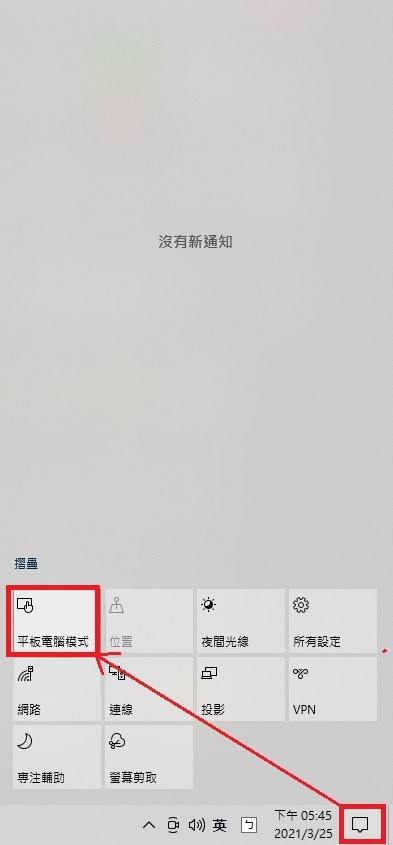
方法三:將開始功能表全螢幕功能關閉
還有另外一種情況是平板電腦模式是關閉的狀態,但開始功能表與動態磚皆變成全螢幕模式,若要將windows 10開始功能表切換成傳統模式,我們可以在電腦桌面點擊右鍵前往個人化設定,然後在頁面中選擇「開始」並將「以全螢幕方式使用開使畫面」關閉。
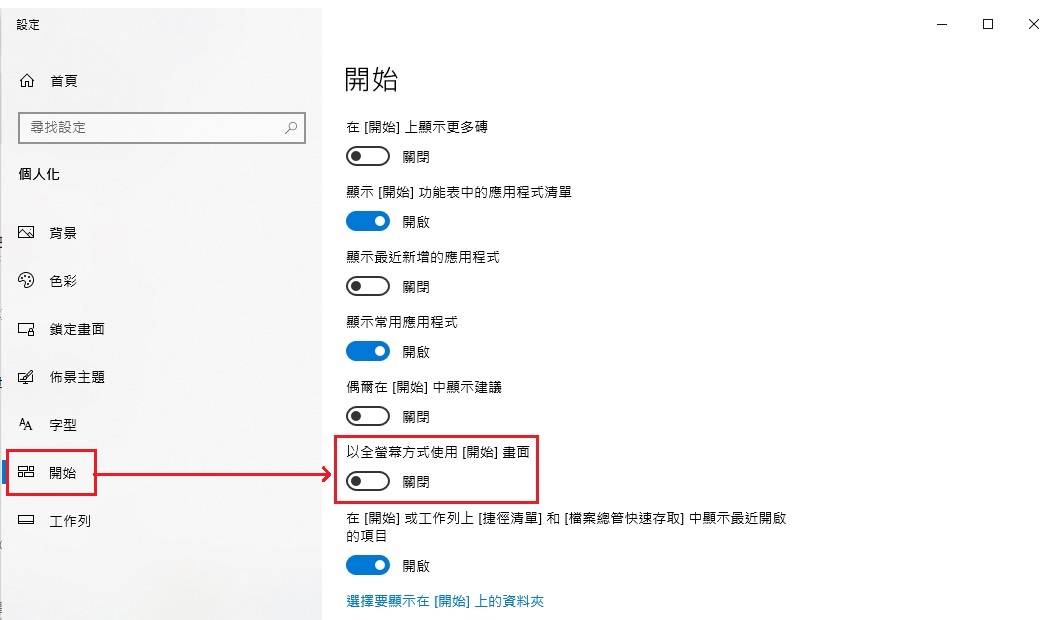
我們只要關閉平板電腦模式與開始功能表全螢幕功能,就能讓Win10開始功能表與桌面切換回傳統的模式,若您有遇到相似問題可以按照以上的操作教學來進行設定。

